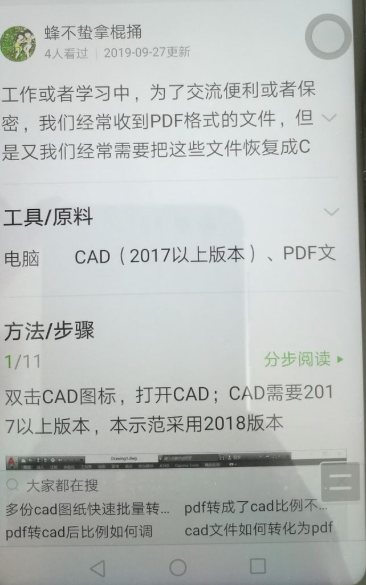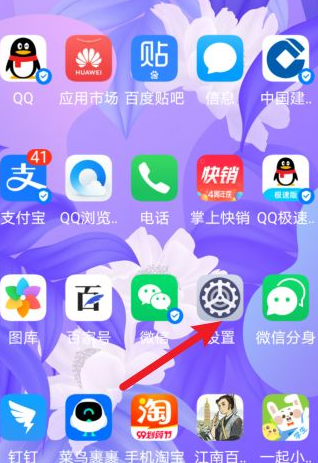工具/原料
...
有很多小伙伴在后台反映自己不清楚自己的oppo手机怎么快捷截屏,今天小编就带着解决办法来啦,简单操作易上手,下载火(xiazaihuo.com)也能轻松掌握。
工具/原料
系统版本:Android
品牌型号:oppo Reno 5
方法一、通过按键截屏:同时按住电源键和音量减键1-2秒,即可截屏。

方法二、三指下滑截屏:打开手机设置>系统设置>便捷工具>截屏>开启三指下滑开关。(或者进入设置>系统设置>手势体感>开启三指下滑截屏。)
黑鲨手机官网查询真假的方法
有网友不是在黑鲨手机官网买的手机,自己是通过第三方渠道入手的手机产品,担心自己买到假货,因此想了解怎么查询黑鲨手机真伪。下面小编就教下大家通过黑鲨手机官网查询真假的方法。

方法三、控制中心截屏:从顶部通知栏下滑打开控制中心,在图标列表中找到「截屏」,点击「截屏」,开启截屏功能。
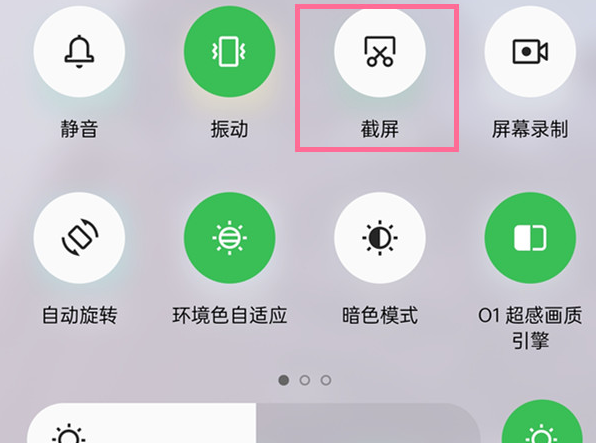
方法四、侧边栏截屏:手机屏幕轻轻向左滑出呼出侧边栏,点击截屏即可。【开启侧边栏方法:打开手机设置>特色功能>智能侧边栏进行开启】

总结
以上就是oppo手机怎么截屏方法的全部步骤,希望对你有所帮助。
以上就是电脑技术教程《oppo手机怎么截屏方法介绍》的全部内容,由下载火资源网整理发布,关注我们每日分享Win12、win11、win10、win7、Win XP等系统使用技巧!手机重装系统教程
手机重装系统其实并不难,就算是电脑小白也可以操作,接下来一起看看小编分享的手机重装系统教程!